英伟达驱动程序安装出现一个错误怎么回事 英伟达驱动程序安装失败出现一个错误的解决教程
更新时间:2023-11-30 17:20:54作者:huige
很多人在使用显卡的时候,都会对其不定时更新,可是更新之后有时候会遇到一些情况,比如近日有部分用户反映说遇到了英伟达驱动程序安装出现一个错误的情况,造成安装失败了,遇到这样的问题该怎么办呢,本文这就给大家详细介绍一下英伟达驱动程序安装失败出现一个错误的解决教程。
方法一:
1、手动安装驱动就有可能会出现这个问题,所以建议大家自动安装。
2、首先右键“此电脑”,进入计算机“管理”。
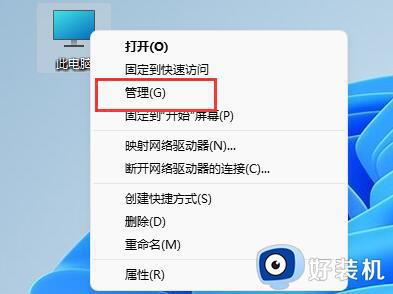
3、接着进入系统工具下的“设备管理器”。
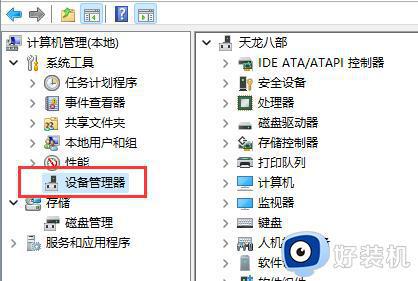
4、右键需要安装的驱动程序,点击“更新驱动程序”。
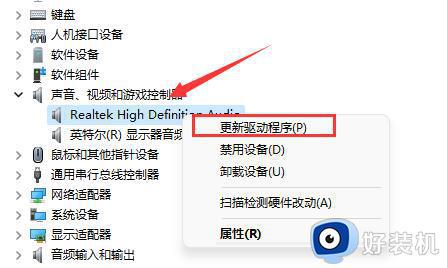
5、在弹出窗口选择“浏览我的电脑以查找驱动程序”。
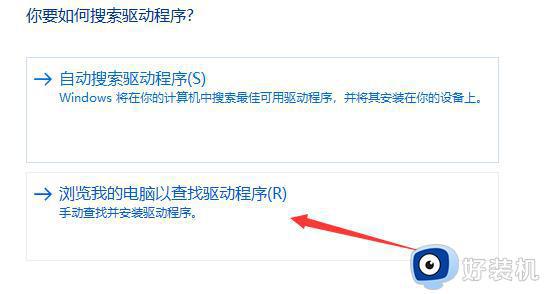
6、然后点击浏览,找到“C:WindowsSystem32DriverStore”文件夹。
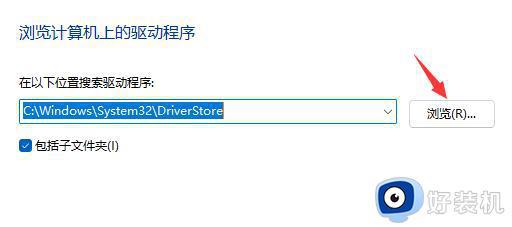
7、最后点击“下一步”就能为你自动安装与系统兼容的驱动程序了。
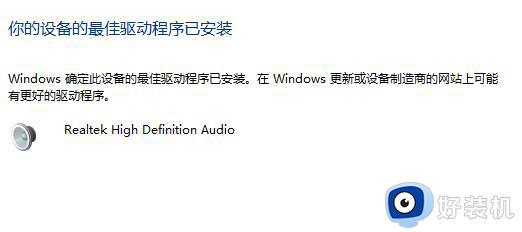
方法二:
1、首先进入nvidia官网。
2、接着在其中选择我们的显卡型号、操作系统,点击“搜索”。
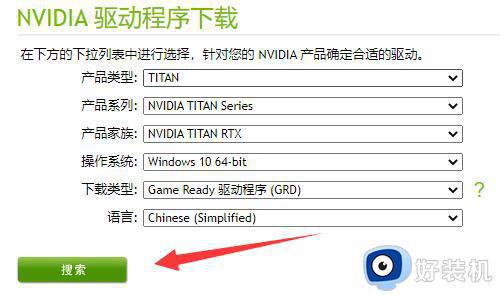
3、搜索到之后,点击图示位置“搜索”按钮。
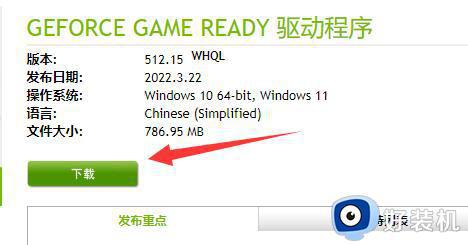
4、随后再点击其中的“下载” 。
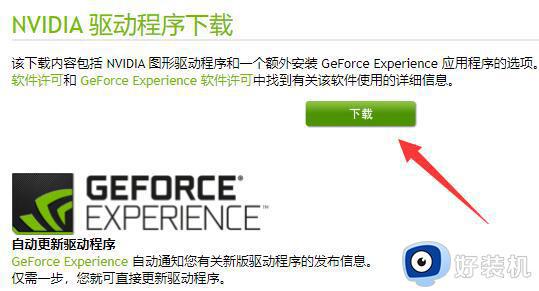
5、然后创建下载任务,点击“下载”。
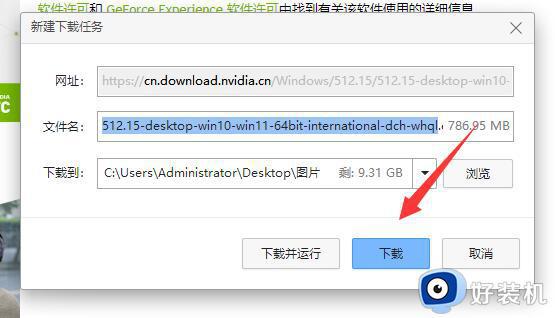
6、下载完成后,双击运行nvidia驱动安装程序就可以了。
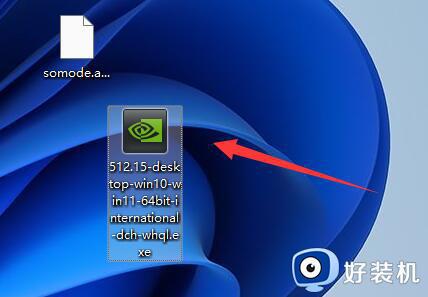
上面给大家介绍的就是英伟达驱动程序安装出现一个错误的详细解决方法,有遇到一样情况的用户们可以参考上面的方法步骤来进行解决,希望对大家有帮助。
英伟达驱动程序安装出现一个错误怎么回事 英伟达驱动程序安装失败出现一个错误的解决教程相关教程
- 英伟达错误代码0x0003怎么回事 英伟达显卡驱动错误代码0x0003怎么解决
- 英伟达显卡驱动报错0x0003怎么办 英伟达驱动程序错误代码0x0003解决方法
- 英伟达536.99显卡驱动修复的常见游戏错误 英伟达536.99显卡驱动下载地址
- 英伟达geforce game ready驱动程序与widows版本系统不兼容如何处理
- 英伟达与windows版本不兼容什么问题 英伟达与windows版本不兼容的解决方法
- 安装了英伟达驱动却找不到控制面板怎么办 英伟达驱动安装后无法打开控制面板怎么办
- 英伟达如何更新显卡驱动 更新英伟达显卡驱动的步骤
- 英伟达显卡驱动下载到哪个盘 nvidia显卡驱动下载在哪个文件夹
- 电脑没有英伟达控制面板怎么办 电脑右键英伟达控制面板没有了怎么解决
- nvidia驱动安装失败出现一个错误为什么 nvidia驱动无法继续安装出现一个错误如何解决
- 电脑无法播放mp4视频怎么办 电脑播放不了mp4格式视频如何解决
- 电脑文件如何彻底删除干净 电脑怎样彻底删除文件
- 电脑文件如何传到手机上面 怎么将电脑上的文件传到手机
- 电脑嗡嗡响声音很大怎么办 音箱电流声怎么消除嗡嗡声
- 电脑我的世界怎么下载?我的世界电脑版下载教程
- 电脑无法打开网页但是网络能用怎么回事 电脑有网但是打不开网页如何解决
电脑常见问题推荐
- 1 b660支持多少内存频率 b660主板支持内存频率多少
- 2 alt+tab不能直接切换怎么办 Alt+Tab不能正常切换窗口如何解决
- 3 vep格式用什么播放器 vep格式视频文件用什么软件打开
- 4 cad2022安装激活教程 cad2022如何安装并激活
- 5 电脑蓝屏无法正常启动怎么恢复?电脑蓝屏不能正常启动如何解决
- 6 nvidia geforce exerience出错怎么办 英伟达geforce experience错误代码如何解决
- 7 电脑为什么会自动安装一些垃圾软件 如何防止电脑自动安装流氓软件
- 8 creo3.0安装教程 creo3.0如何安装
- 9 cad左键选择不是矩形怎么办 CAD选择框不是矩形的解决方法
- 10 spooler服务自动关闭怎么办 Print Spooler服务总是自动停止如何处理
